-
Gigabyte 메인보드 윈도우 10 설치 USB로 부팅 하기IT Operation 2020. 9. 7. 23:55반응형
오랜만에 윈도우를 다시 설치 하려고 윈도우 10 USB를 구웠는데 사용법이 가물가물 했다.
그래서 주위에 물어보고 설치를 완료 했다.
간단하게 설명하자면 USB로 부팅만 하면 나머지는 설치 과정에 따라 쉽게 되었다.
그래서 USB 부팅 방법만을 기록해 놓는다.
컴퓨터를 부팅과 동시에 F2키를 열심히 눌렀다. 그랬더니 메인보드 설정 화면이 나타났다.
여러가지 메뉴 중에서 왼쪽 하단의 Boot Sequence 라는 메뉴를 선택했다.

GIGABYTE BIOS 화면 부팅 순서를 변경할 수 있는데, 여기서 원하는 장치를 Drag & Drop으로 순서를 변경 한다.
나는 2번에 있는 USB를 1번으로 Drag 하여 부팅시 USB가 가장 먼저 읽히도록 설정 하였다.
그리고 다시 처음 화면으로 돌아와서 Save & Exit 하면 자동으로 재부팅이 진행 된다.
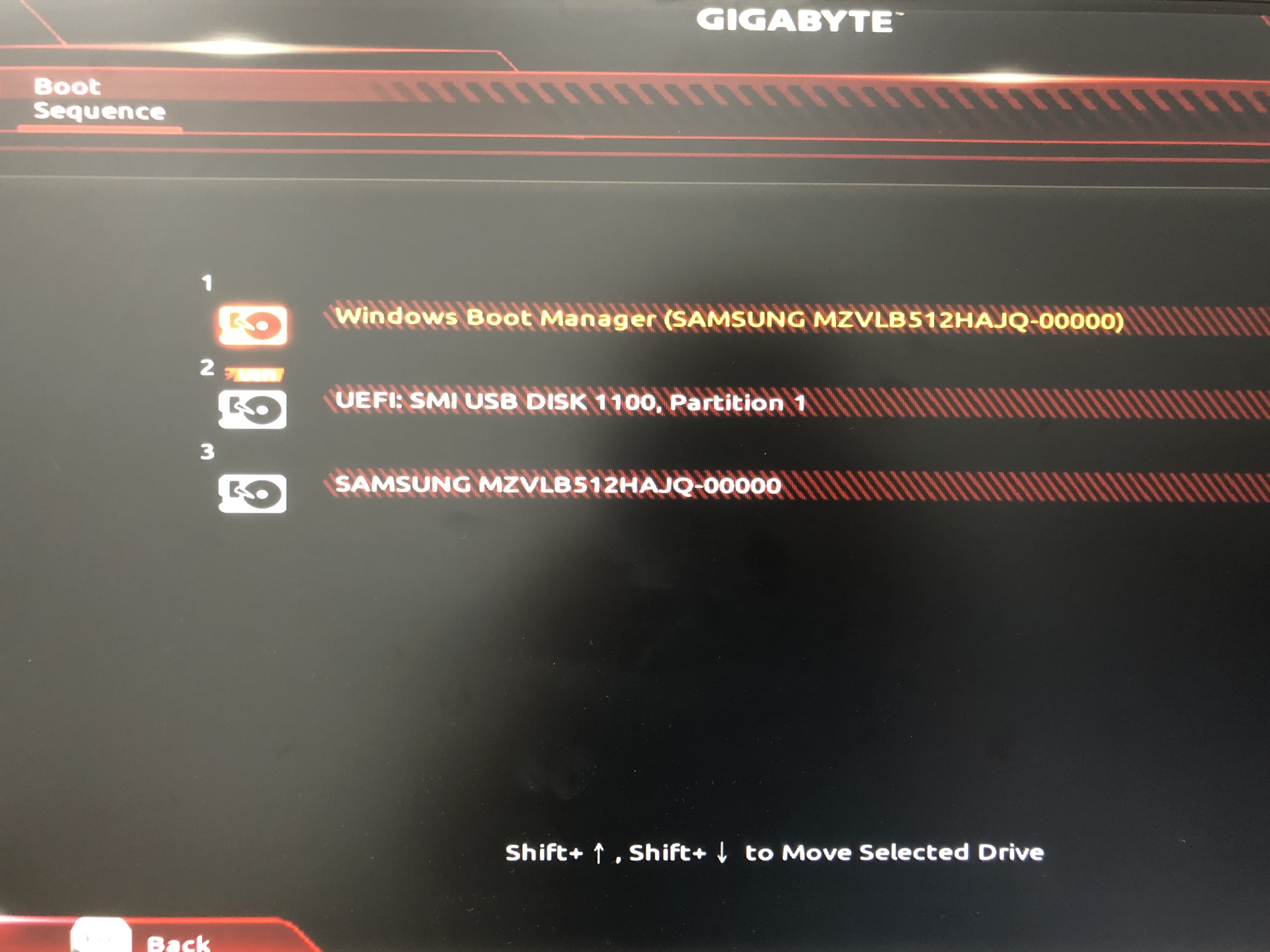
Shit키를 누르고 플러스 또는 마이너스를 눌러 부팅 순서를 지정할 수 있다. 순서요약
1. 부팅과 동시에 F2 키를 열심히 누른다(메인보드 설정화면이 나올때 까지)
2. 왼쪽 하단의 "Boot Sequence" 메뉴를 선택한다.
3. USB를 1번으로 Drag > Save & Exit. 자동으로 재부팅 된다.
반응형'IT Operation' 카테고리의 다른 글
AD 서버 , 그룹 또는 OU 삭제 에러 문제 해결 방법 (0) 2020.09.13 Real VNC에서 Password must be changed 에러 발생시 해결 방법 (0) 2020.09.09 USB로 윈도우 10 설치시 버전 선택 화면이 안나올 때 해결 방법 (0) 2020.09.07 Real VNC 원격 인증 에러 발생시 해결 방법 (0) 2020.09.07 맥을 AD 서버의 도메인에 가입(Join) 시키기 (0) 2020.08.30